Khi làm việc với các thiết kế trên Canva, việc di chuyển nhiều thành phần cùng lúc có thể trở nên phức tạp và tốn thời gian. Đó là lúc tính năng nhóm các đối tượng phát huy tác dụng. Nhóm các phần tử trong Canva không chỉ giúp bạn tiết kiệm thời gian mà còn đảm bảo bố cục thiết kế của bạn luôn chính xác và nhất quán. Với vai trò là một công cụ thiết kế đồ họa phổ biến, Canva cung cấp nhiều cách để người dùng có thể dễ dàng quản lý các yếu tố trên artboard của mình, từ phiên bản trình duyệt cho đến ứng dụng di động tiện lợi.
Lợi Ích Của Việc Nhóm Đối Tượng Trong Canva
Tính năng nhóm đối tượng trong Canva cho phép bạn di chuyển nhiều phần tử thiết kế trên artboard chỉ bằng một thao tác duy nhất. Điều này đặc biệt hữu ích để duy trì sự nhất quán của các bố cục nhỏ trong thiết kế, chẳng hạn như một logo đi kèm với chú thích văn bản bên dưới, hoặc một bộ icon liên quan. Một điểm cộng lớn là việc nhóm các phần tử trong Canva là “non-destructive” (không phá hủy), nghĩa là bạn có thể dễ dàng bỏ nhóm các đối tượng này bất cứ lúc nào mà không làm mất đi các thành phần ban đầu.
Trước khi nhóm các phần tử lại với nhau, bạn cần phải chọn chúng. Có một vài cách khác nhau để chọn nhiều đối tượng trong Canva.
Cách Chọn Các Đối Tượng Để Nhóm Trong Canva (Phiên Bản Trình Duyệt)
Phiên bản Canva trên trình duyệt web cung cấp hai phương pháp chính để chọn nhiều đối tượng cùng lúc, giúp bạn linh hoạt hơn trong quá trình làm việc.
Kéo và Thả Chuột để Chọn Nhanh (Click and Drag)
Nếu các phần tử bạn muốn chọn và nhóm nằm gần nhau, cách dễ nhất để chọn chúng là nhấp và kéo chuột qua khu vực đó.
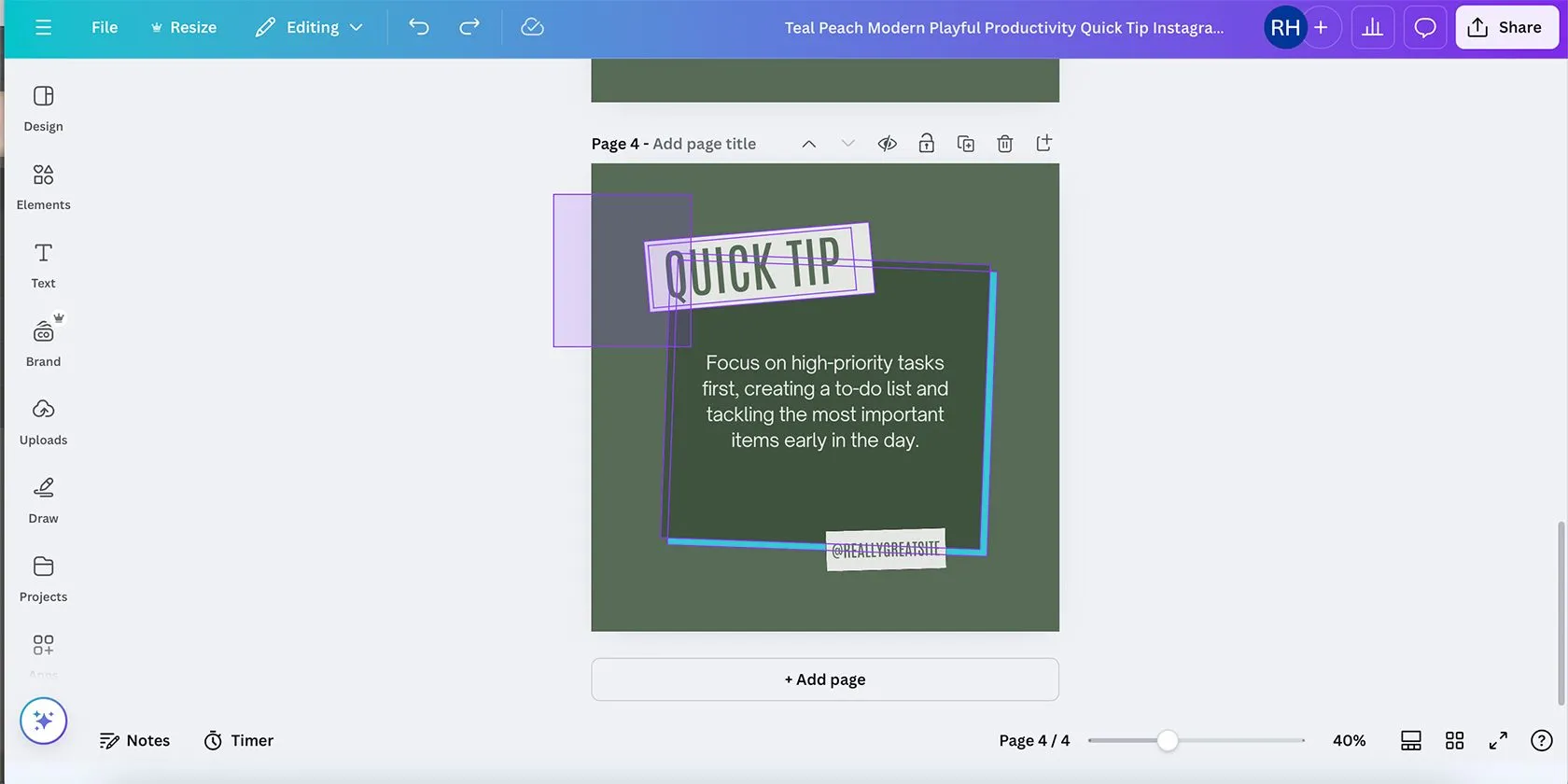 Chọn nhiều phần tử trong Canva bằng cách kéo thả chuột
Chọn nhiều phần tử trong Canva bằng cách kéo thả chuột
Khi bạn di chuột qua một phần tử, một khung màu tím sẽ hiện ra xung quanh đường viền của nó. Khi bạn nhấp và kéo chuột qua các phần tử, một hộp màu tím trong suốt sẽ hiển thị, cho biết các phần tử được chọn, trong khi các phần tử riêng lẻ vẫn giữ khung viền màu tím. Điều này giúp bạn dễ dàng hình dung những phần tử nào đang được chọn hoặc chưa.
Bạn không cần phải kéo chuột qua toàn bộ diện tích của mỗi phần tử bạn muốn chọn; miễn là một phần bất kỳ của mỗi phần tử nằm trong vùng kéo của bạn, nó sẽ được đưa vào khu vực đã chọn.
Sử Dụng Phím Shift để Chọn Lựa Chọn Lọc (Click and Shift)
Nếu các phần tử bạn muốn chọn và nhóm bị che khuất bởi các phần tử khác – ví dụ, bạn muốn chọn tất cả các yếu tố nền nhưng không muốn chọn văn bản – bạn không thể đơn giản kéo chuột vì sẽ chọn luôn các phần tử không mong muốn.
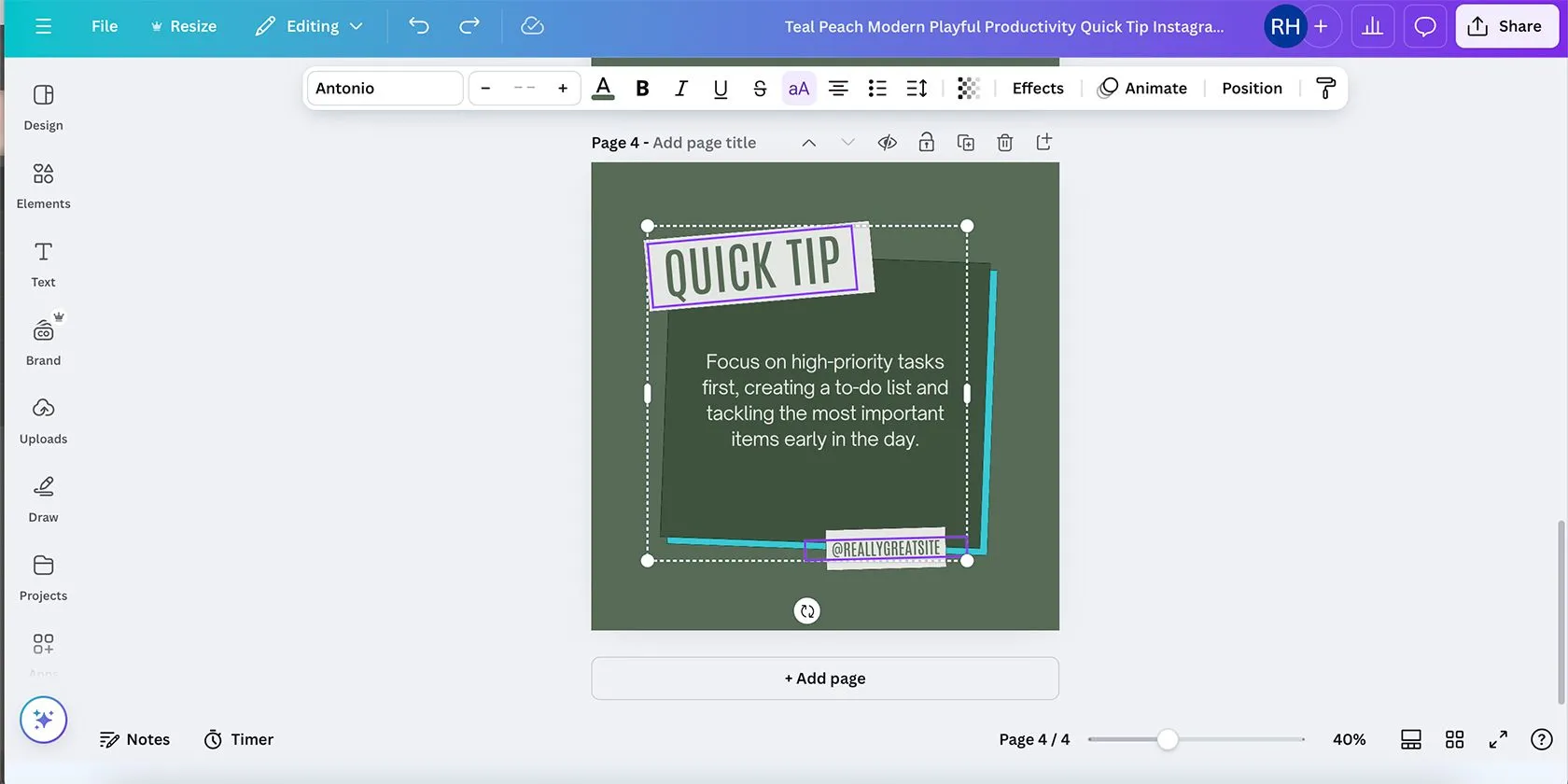 Chọn các đối tượng riêng lẻ trong Canva bằng cách giữ phím Shift
Chọn các đối tượng riêng lẻ trong Canva bằng cách giữ phím Shift
Thay vào đó, bạn hãy nhấp chuột vào phần tử đầu tiên mà bạn muốn chọn, sau đó nhấn và giữ phím Shift trong khi tiếp tục nhấp vào các phần tử khác. Giữ phím Shift trong khi nhấp sẽ thêm nhiều phần tử vào nhóm lựa chọn của bạn. Khi bạn đã chọn tất cả, hãy thả phím Shift.
Để bỏ chọn từng phần tử, bạn chỉ cần nhấp vào phần tử đó trong nhóm trong khi vẫn giữ phím Shift. Bạn có thể kết hợp cả hai phương pháp lựa chọn để thêm hoặc loại bỏ các phần tử khỏi nhóm đã chọn. Mặc dù tất cả các tính năng này đều có sẵn trong phiên bản miễn phí của Canva, bạn có thể cân nhắc nâng cấp lên Canva Pro để có thêm nhiều tính năng nâng cao khác.
Khi bạn đã biết cách chọn các phần tử, đã đến lúc nhóm chúng lại với nhau. Có nhiều cách để nhóm các đối tượng bằng phiên bản trình duyệt của Canva.
Các Phương Pháp Nhóm và Bỏ Nhóm Đối Tượng Trong Canva (Phiên Bản Trình Duyệt)
Sau khi đã chọn các đối tượng cần thiết, bạn có thể áp dụng các phương pháp dưới đây để nhóm hoặc bỏ nhóm chúng một cách hiệu quả.
Sử Dụng Nút “Nhóm” và “Bỏ Nhóm” Trực Tiếp Trên Thanh Công Cụ
Có rất nhiều tính năng ẩn trong Canva, nhưng tính năng nhóm thì không; nút “Nhóm” (Group) dễ dàng được nhìn thấy.
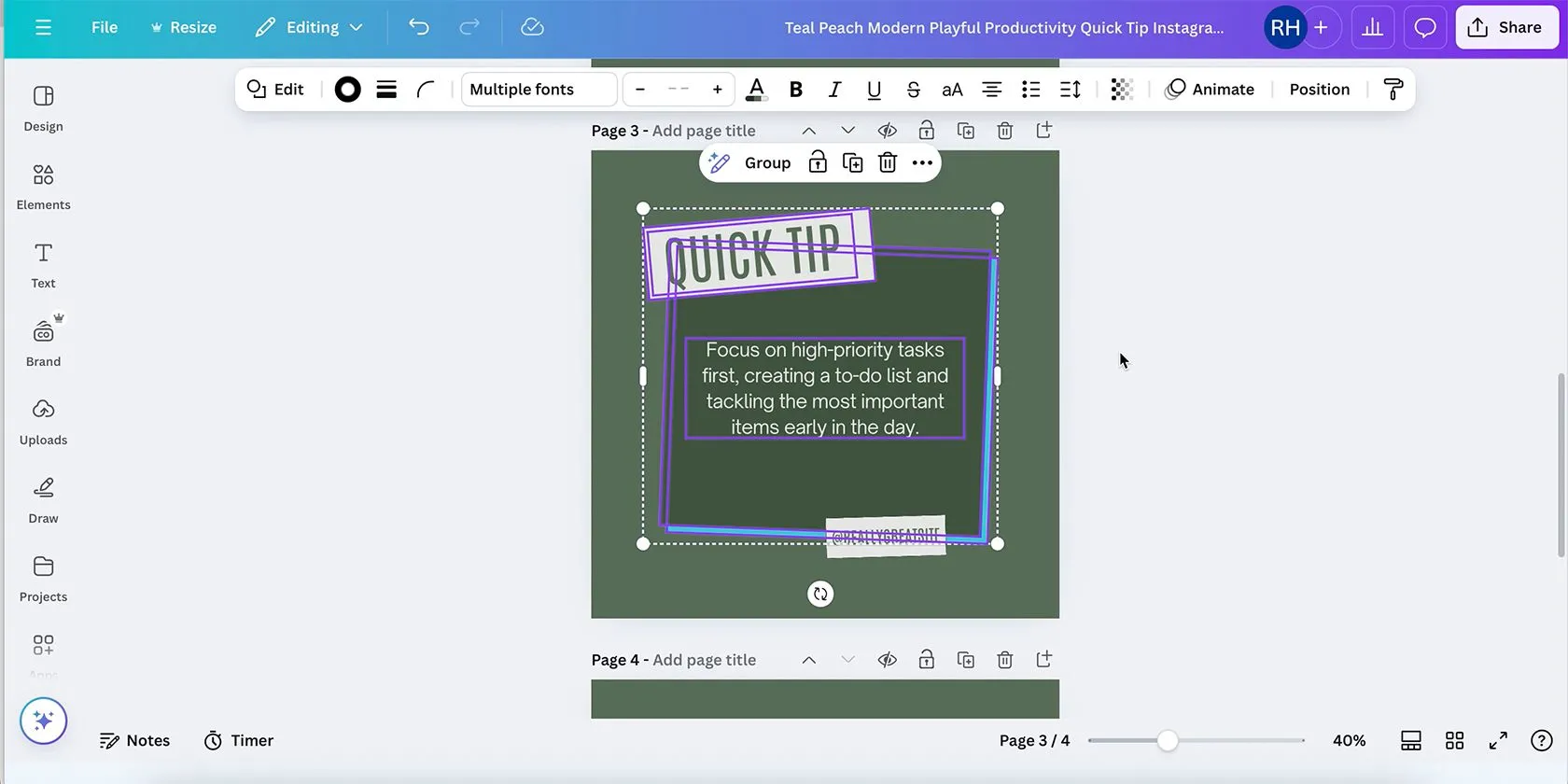 Nút Nhóm trên thanh công cụ nổi của Canva khi chọn nhiều đối tượng
Nút Nhóm trên thanh công cụ nổi của Canva khi chọn nhiều đối tượng
Với hai hoặc nhiều đối tượng được chọn, thanh công cụ nổi sẽ xuất hiện cạnh vùng lựa chọn của bạn. Thanh công cụ này có nút Nhóm (Group) cùng với các công cụ AI liên quan của Canva, các tùy chọn “Sao chép” (Duplicate), “Khóa” (Lock), “Xóa” (Delete) và “Thêm” (More). Chọn Nhóm sẽ đặt các phần tử đã chọn vào một nhóm.
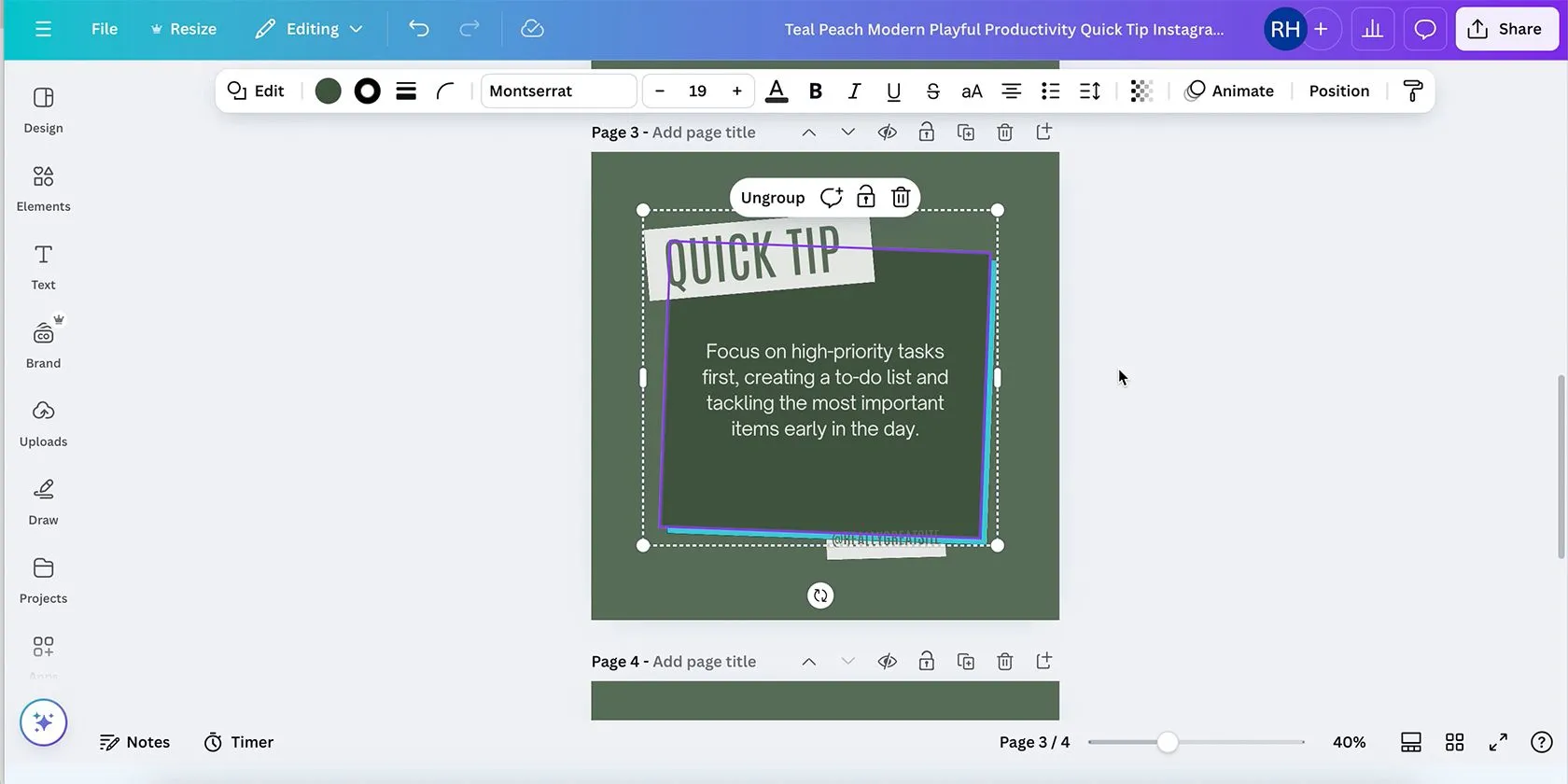 Nút Bỏ nhóm hiển thị trên thanh công cụ của Canva sau khi nhóm các phần tử
Nút Bỏ nhóm hiển thị trên thanh công cụ của Canva sau khi nhóm các phần tử
Việc bỏ nhóm cũng dễ dàng như vậy. Chọn bất kỳ phần tử nào từ nhóm và chọn Bỏ nhóm (Ungroup). Bỏ nhóm các đối tượng trong Canva sẽ trả về mỗi phần tử thành một phần tử riêng biệt, có thể di chuyển và độc lập.
Nhóm và Bỏ Nhóm Bằng Cách Nhấp Chuột Phải
Chọn các phần tử bạn muốn nhóm, sau đó nhấp chuột phải và chọn Nhóm (Group) từ menu hiển thị.
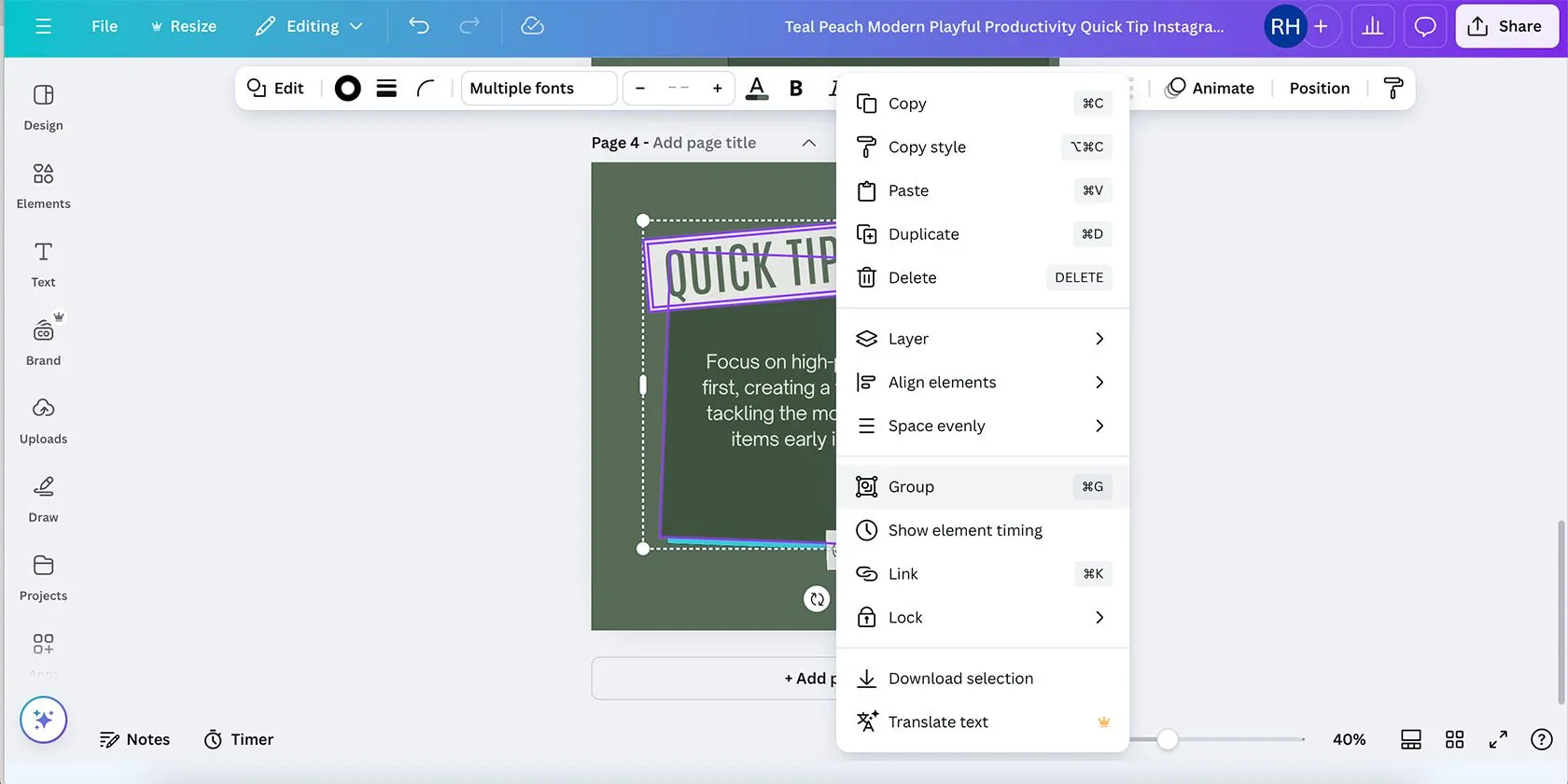 Menu chuột phải trong Canva hiển thị tùy chọn Nhóm
Menu chuột phải trong Canva hiển thị tùy chọn Nhóm
Thao tác ngược lại cũng áp dụng cho việc bỏ nhóm các đối tượng của bạn: nhấp chuột phải vào nhóm của bạn và chọn Bỏ nhóm (Ungroup) từ các tùy chọn. Điều này một lần nữa sẽ trả về các phần tử đã được nhóm trước đó của bạn thành các phần tử độc lập.
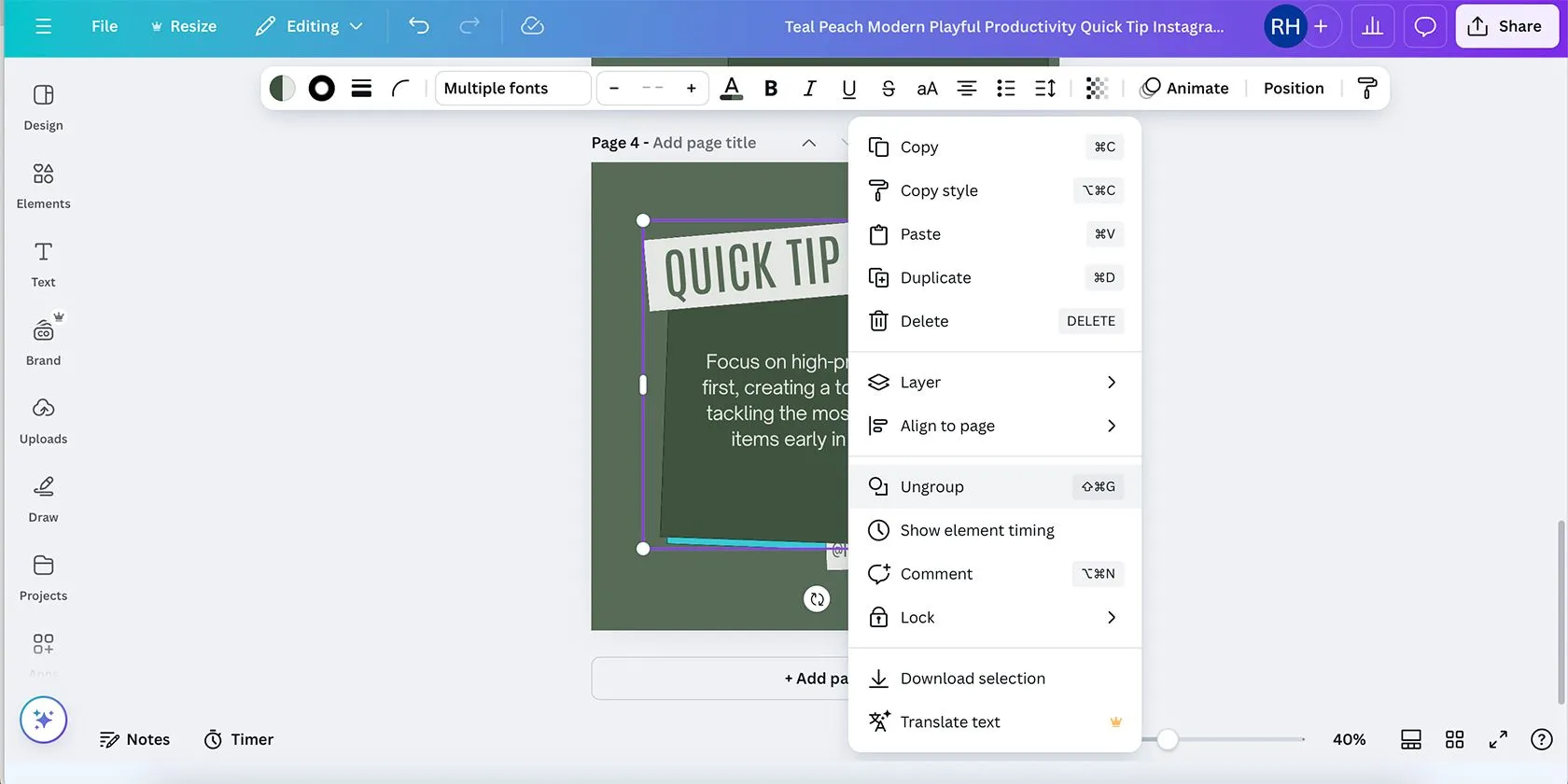 Menu chuột phải trong Canva hiển thị tùy chọn Bỏ nhóm
Menu chuột phải trong Canva hiển thị tùy chọn Bỏ nhóm
Sử Dụng Phím Tắt Bàn Phím
Cách cuối cùng để nhóm các phần tử trong phiên bản trình duyệt của Canva có lẽ là cách trực quan nhất đối với các nhà thiết kế – chúng ta luôn yêu thích các phím tắt bàn phím. Đầu tiên, hãy chọn nhiều đối tượng, sau đó nhấn Cmd + G (đối với Mac) hoặc Ctrl + G (đối với Windows) để nhóm các phần tử của bạn ngay lập tức.
Để bỏ nhóm bằng phím tắt bàn phím, chỉ cần thêm một phím phụ: Shift. Chọn nhóm của bạn và nhấn Shift + Cmd + G (đối với Mac) hoặc Shift + Ctrl + G (đối với Windows) để trả lại sự độc lập cho các phần tử của bạn.
Ngay cả các phần tử đã được nhóm vẫn có thể được chỉnh sửa riêng lẻ bằng cách nhấp đúp vào phần tử cụ thể. Ví dụ, nếu bạn có một hộp văn bản trong nhóm của mình, hãy nhấp đúp vào hộp văn bản đó để chỉnh sửa văn bản. Tương tự đối với các phần tử hình ảnh bạn muốn chỉnh sửa hoặc thậm chí di chuyển thêm; chỉ cần nhấp đúp vào từng phần tử để làm cho nó có thể chỉnh sửa, nhưng nó vẫn là một phần của nhóm khi bạn hoàn tất.
Nếu bạn đang sử dụng các lớp (layers) trong Canva, hãy nhớ rằng việc nhóm các phần tử trên các lớp khác nhau sẽ nhóm các lớp đó lại với nhau. Ví dụ, nếu bạn cần các lớp của mình theo một thứ tự cụ thể, việc nhóm các phần tử từ trên cùng và dưới cùng, nhưng không phải ở giữa, của các lớp sẽ sắp xếp lại các lớp của bạn sau khi được nhóm. Đây là một điều cần lưu ý.
Hướng Dẫn Nhóm và Bỏ Nhóm Đối Tượng Trong Ứng Dụng Canva (Mobile/Tablet)
Ứng dụng Canva là một lựa chọn tuyệt vời để thiết kế khi đang di chuyển, nhưng nó hoạt động hơi khác so với phiên bản web của Canva. Hãy cùng xem cách bạn có thể chọn, nhóm và bỏ nhóm các phần tử trên ứng dụng Canva cho điện thoại di động hoặc máy tính bảng.
Cách Chọn Các Đối Tượng Trong Ứng Dụng Canva
Vì ứng dụng Canva sử dụng công nghệ cảm ứng, việc chọn các phần tử có chút khác biệt so với việc sử dụng con trỏ hoặc phím Shift trên phiên bản trình duyệt.
Để chọn một phần tử riêng lẻ trên ứng dụng Canva, hãy chạm vào phần tử đó một lần cho đến khi một hộp màu tím bao quanh nó.
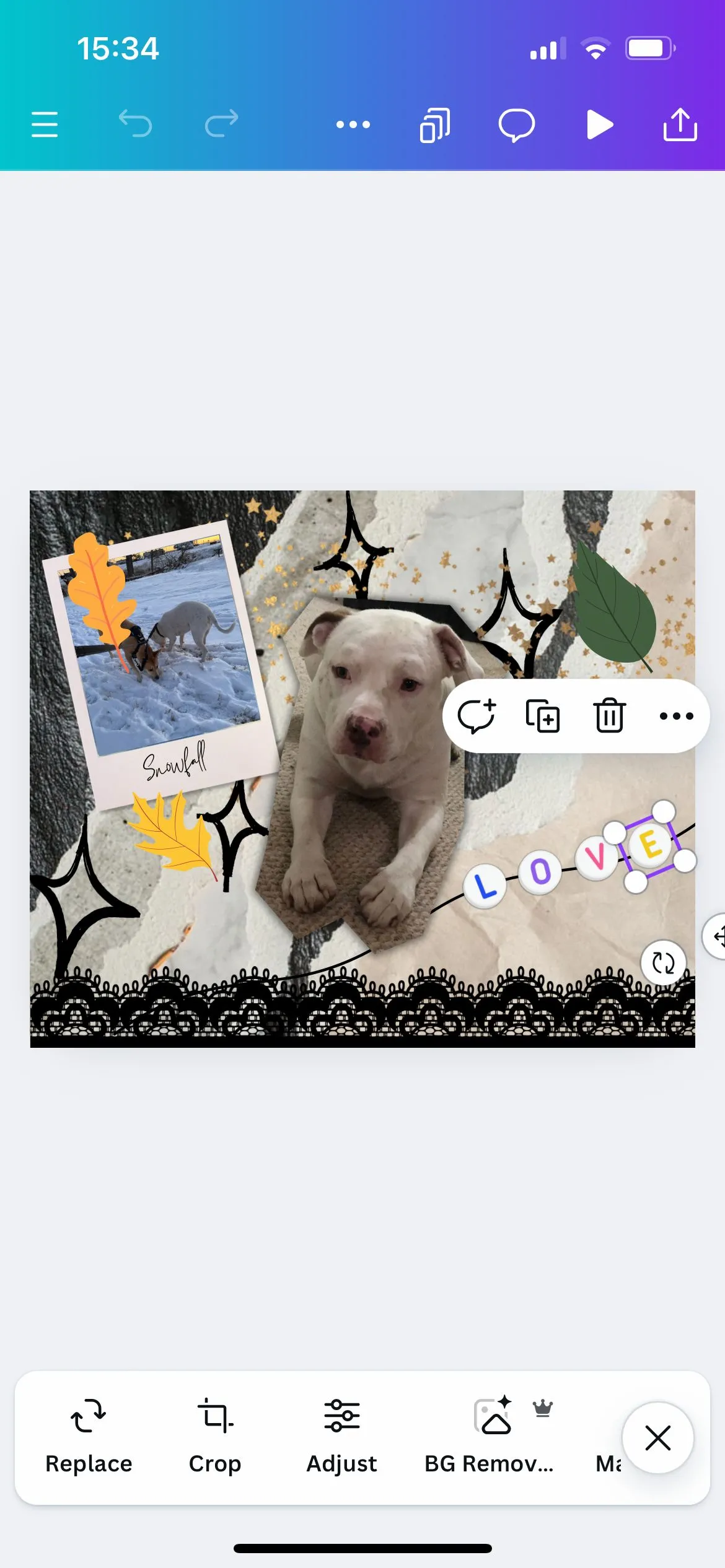 Chọn một đối tượng đơn lẻ trong ứng dụng Canva
Chọn một đối tượng đơn lẻ trong ứng dụng Canva
Sau khi chọn phần tử đầu tiên, thanh công cụ nổi sẽ xuất hiện. Chạm vào biểu tượng “…” để mở menu Thêm (More) > chọn Chọn nhiều (Select Multiple). Sau đó chạm vào bất kỳ phần tử nào khác bạn muốn chọn; mỗi phần tử sẽ có một hộp màu tím, và nhóm các phần tử đã chọn sẽ được bao quanh bởi một hộp nét đứt màu trắng. Hành động menu “Chọn nhiều” cũng sẽ hiển thị số lượng phần tử được chọn bằng màu đỏ, giúp bạn dễ dàng theo dõi.
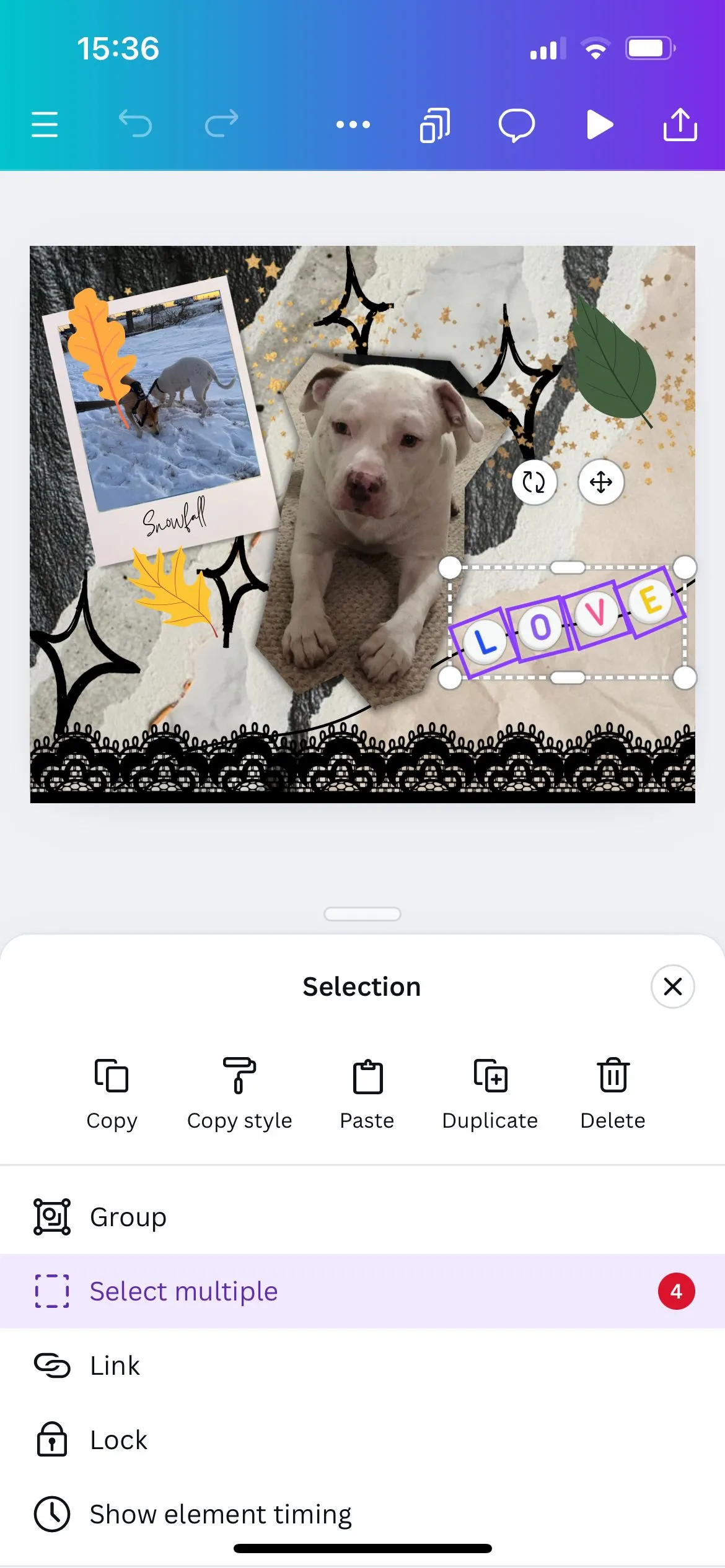 Chọn nhiều đối tượng trong ứng dụng Canva qua menu "Select Multiple"
Chọn nhiều đối tượng trong ứng dụng Canva qua menu "Select Multiple"
Để bỏ chọn, bạn chỉ cần chạm vào bất kỳ vị trí nào khác trên artboard của Canva.
Cách Nhóm và Bỏ Nhóm Đối Tượng Trong Ứng Dụng Canva
Khi nhiều phần tử được chọn, bạn sẽ ở trong menu Thêm (More), nơi bạn sẽ tìm thấy công cụ Nhóm (Group).
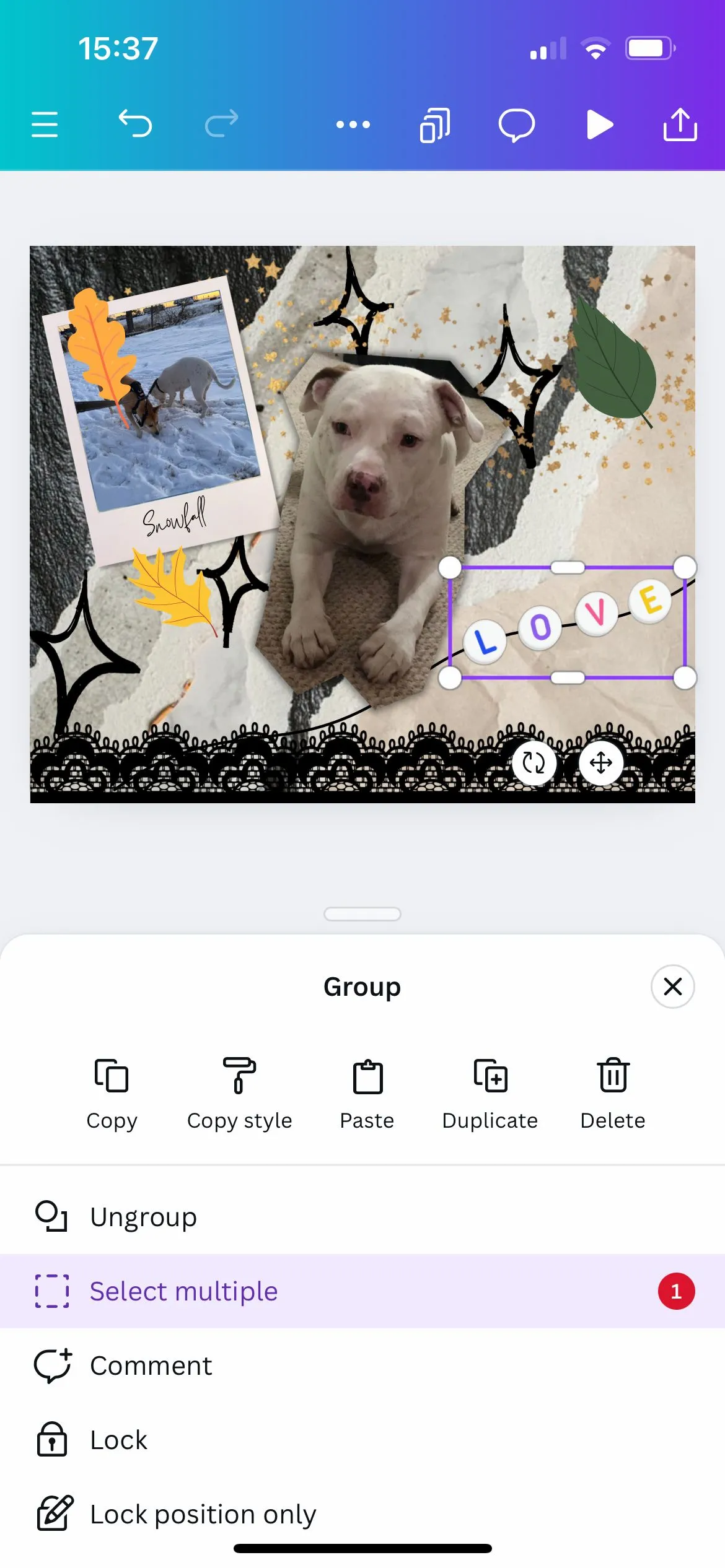 Các phần tử đã được nhóm trong ứng dụng Canva
Các phần tử đã được nhóm trong ứng dụng Canva
Chạm vào Nhóm, và đường viền nét đứt màu trắng cùng với các phần tử đã chọn được bao quanh bởi hộp màu tím sẽ biến thành một hộp màu tím lớn duy nhất, biểu thị phần tử đã được nhóm. Điều này được thể hiện lại bằng số trên tùy chọn Chọn nhiều, hiện giờ sẽ hiển thị là 1.
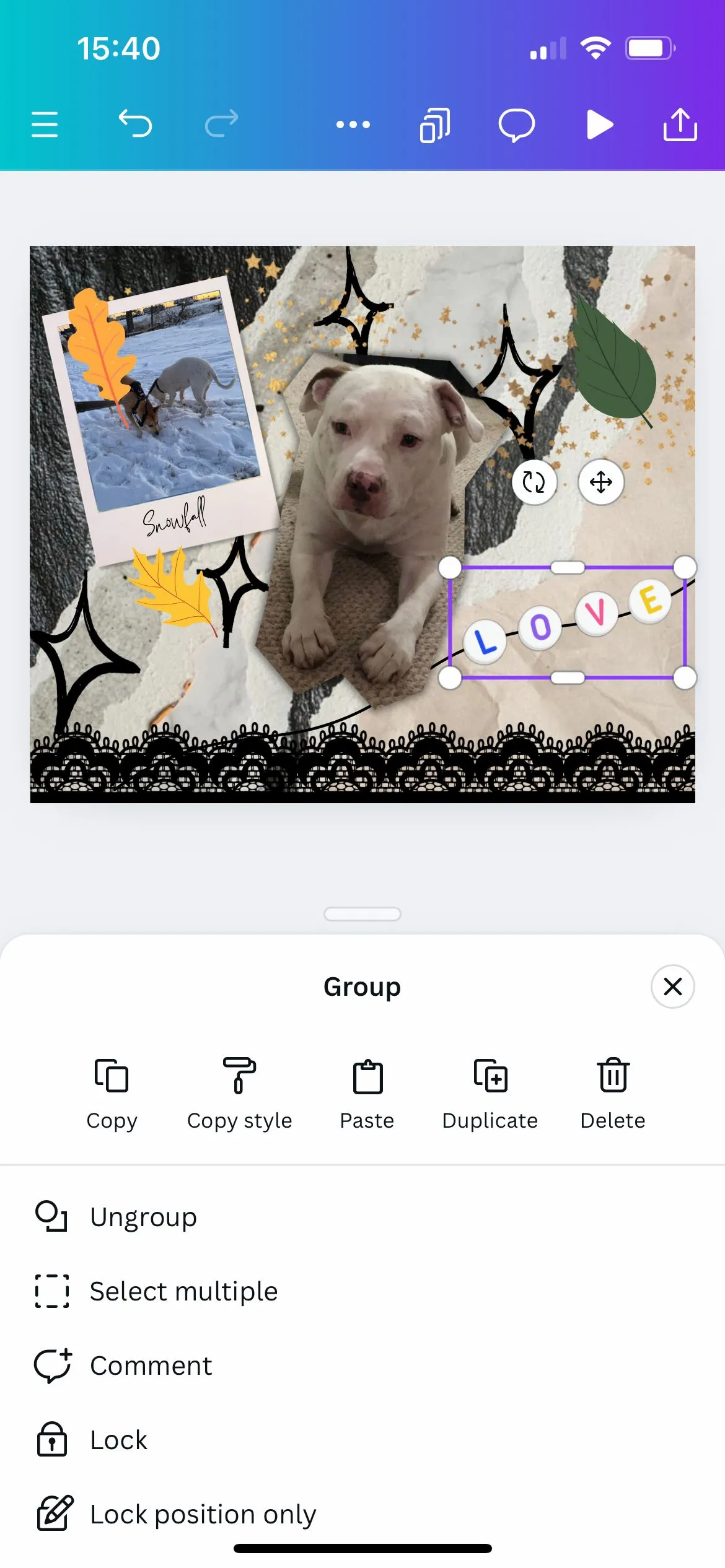 Nút Bỏ nhóm xuất hiện trong ứng dụng Canva sau khi chọn một nhóm
Nút Bỏ nhóm xuất hiện trong ứng dụng Canva sau khi chọn một nhóm
Để bỏ nhóm các phần tử trong ứng dụng Canva, chọn nhóm đó, và thanh công cụ nổi giờ đây sẽ cung cấp tùy chọn Bỏ nhóm (Ungroup). Nếu nó không xuất hiện, hãy chọn biểu tượng “…” trong thanh công cụ nổi và chọn Bỏ nhóm từ đó thay thế.
Với những hướng dẫn chi tiết này, bạn có thể dễ dàng quản lý và sắp xếp các đối tượng trong thiết kế Canva của mình, dù bạn đang sử dụng phiên bản trình duyệt hay ứng dụng di động. Việc thành thạo các thao tác nhóm và bỏ nhóm sẽ giúp quá trình thiết kế của bạn trở nên hiệu quả, chuyên nghiệp hơn, đồng thời đảm bảo các yếu tố thiết kế luôn được giữ đúng vị trí và tỷ lệ.
Hãy bắt đầu áp dụng những mẹo này ngay hôm nay để nâng tầm trải nghiệm thiết kế của bạn trên Canva và tạo ra những sản phẩm ấn tượng nhất!


